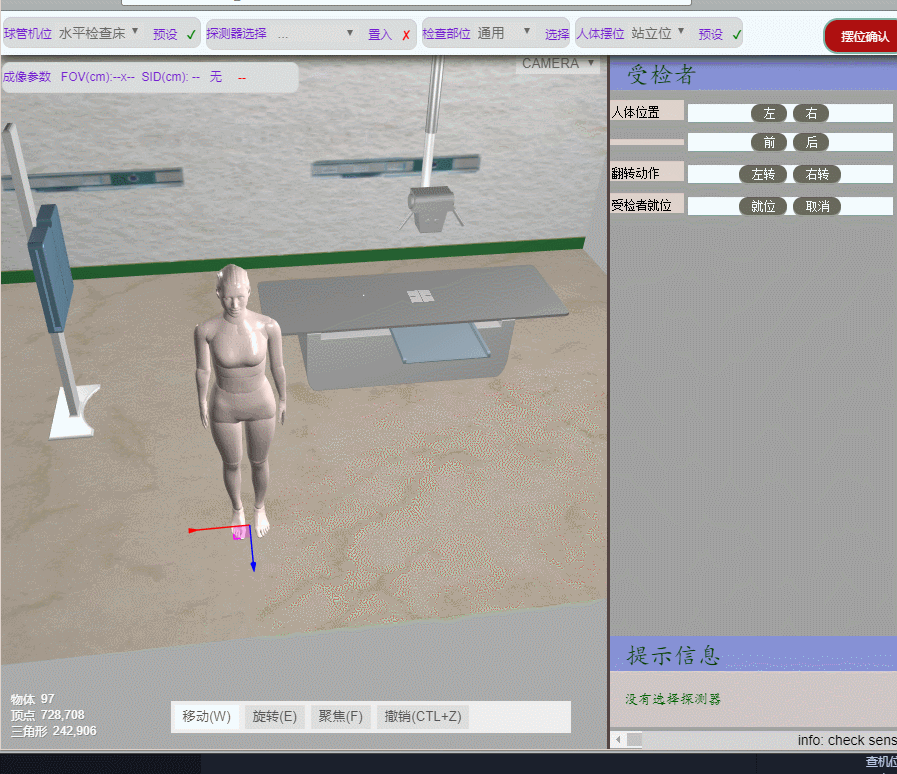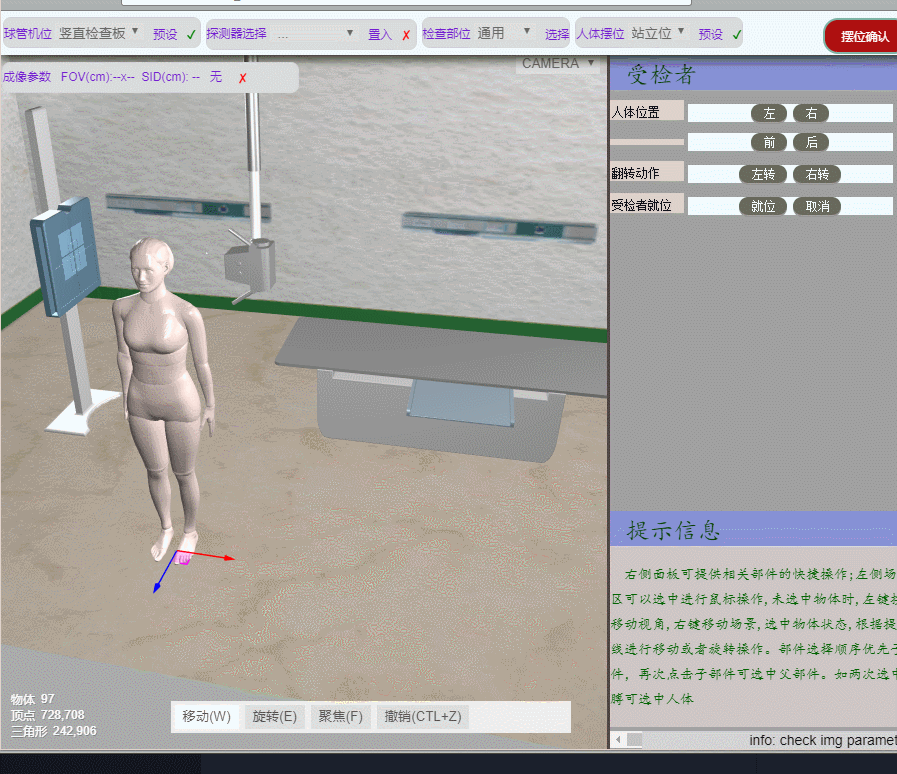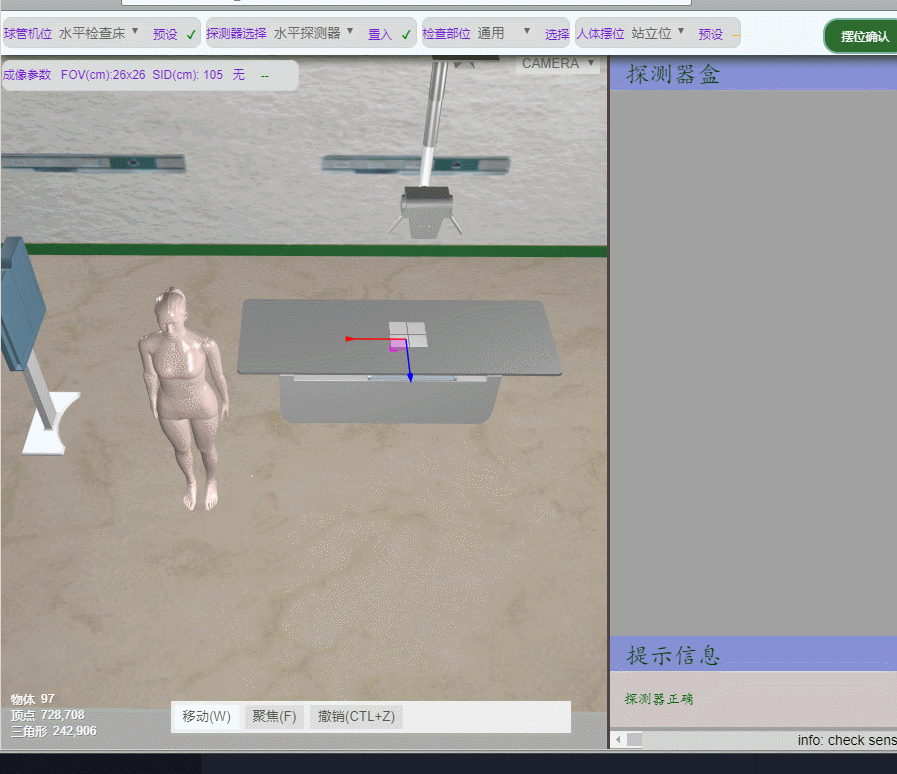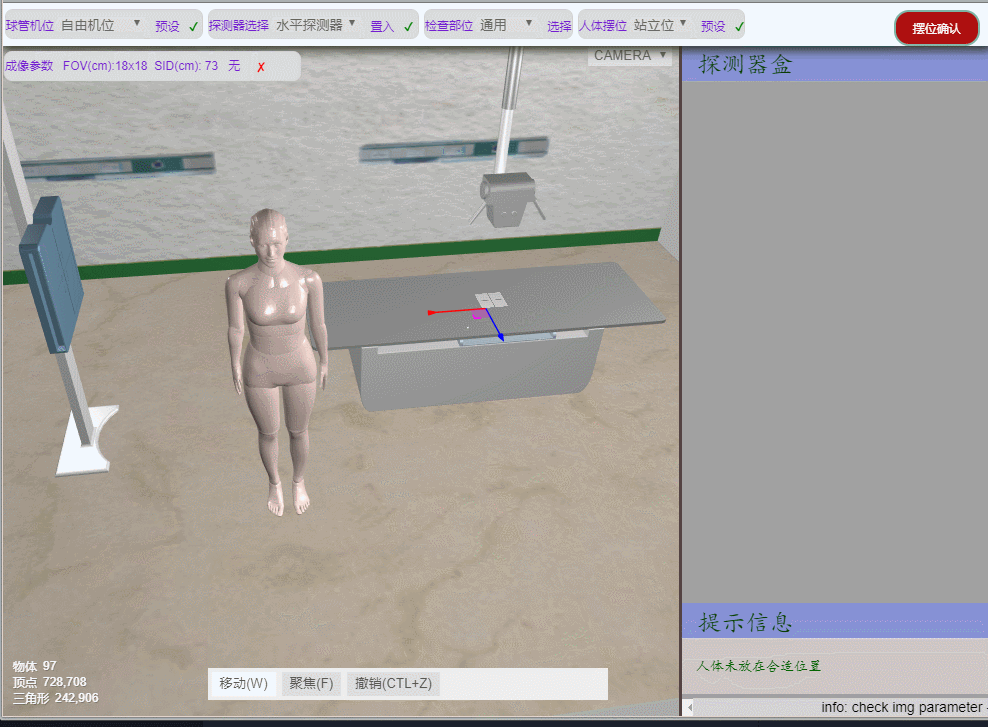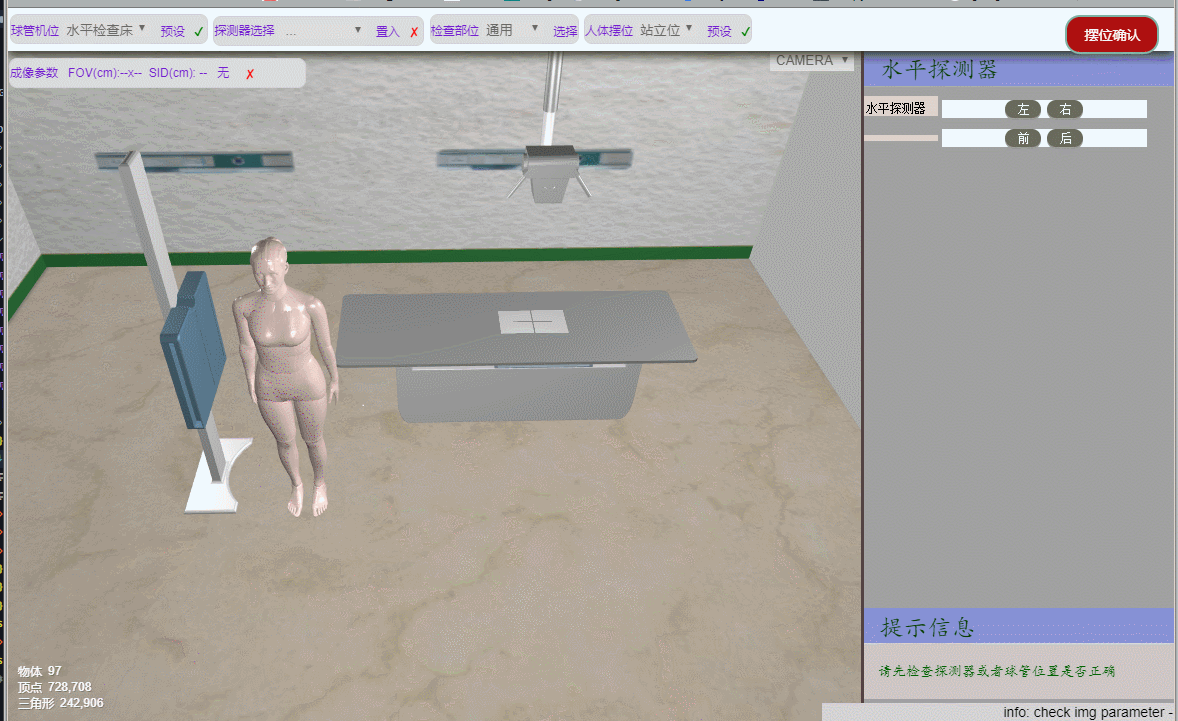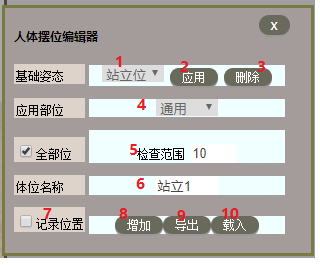DR场景使用说明
一. 功能介绍
- 本场景仿真完全是基于3D场景建模,可以模拟现实中的绝大部分空间位置关系
- 可以模拟基础的DR设备的操作,包括球管移动控制,旋转控制,检查床移动,水平探测器、竖直探测器等取出放入操作
- 可以模拟人体的摆位操作,根据检查要求可以实现头、颈、肩、手、胸、腰、腿等各种体位多达20多种摆位模拟训练
- 可以对检查过程进行一定的判断,帮助用户发现操作过程中的问题,比如球管是否就位,探测器是否就位,照射距离否安全,人体摆位与选择的部位是否相对应等
- 自定义的人体摆位编辑,可任意增加人体摆位到系统中
二. 界面及功能说明
整体界面如下图:
 可分为菜单栏 3D场景主控制区 快捷操作面板 信息提示区
可分为菜单栏 3D场景主控制区 快捷操作面板 信息提示区
菜单栏
主要完成球管机位的选择,探测器选择,成像部位选择,预设摆位选择及最终摆位检查等功能
-
1、球管机位选择
- 自由机位 机位可自由调整,并且任意机位都被视为正确
- 水平检查床 球管照射方向为水平检查床,可以点击位置2进行一步设置。会检查机位角度
- 竖直检查板 球管照射方向为竖直的检查板。会检查机位角度
-
2、快捷预设按钮 点击后会根据机位的选择进行相关的调节。【可不必预设,手动控制也可】
-
3、手动检查机位角度是否与选择的相符
机位选择演示
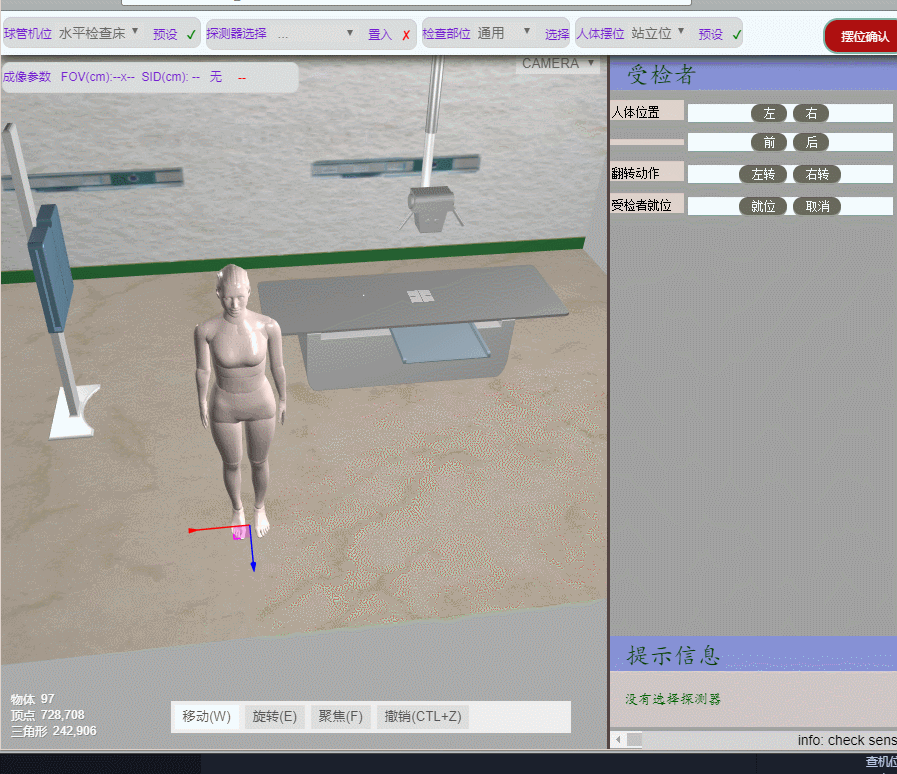
-
4、探测器选择
- 无 无探测器,已选择的探测器会被隐藏
- 水平探测器 给水平检查床用的水平探测器
- 竖直探测器 给坚直检查板使用的探测器
-
5、快捷置入功能按钮 点击后会把选择好的探测器自动置入【不必自动,可手动置入】
-
6、手动检查探测器是否放置正确
探测器选择演示
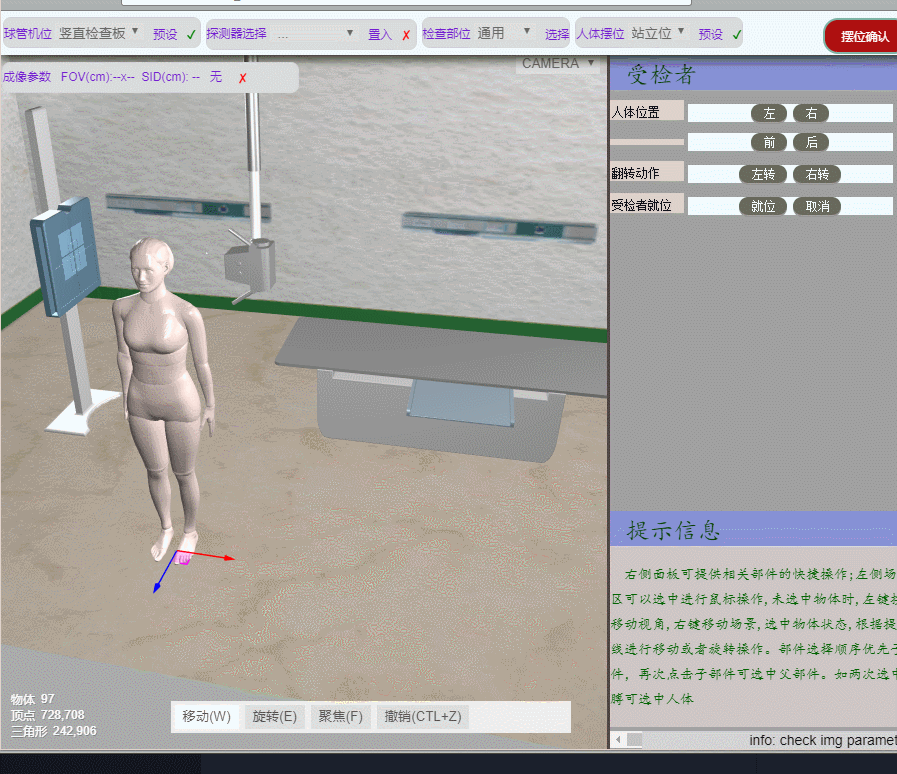
-
7、检查部位选择
- 通用 通用部位,检查时不限制检查部位,可自由检查
- 线对卡 设备分辨率测试用具
- 人体相关部位 表示此次检查所选部位,9处会根据此处的选择部位显示预设的人体摆位
-
8、选择按钮 选择后场景中会选择相关部位,一般用于快捷选择,右侧快捷控制面板会显示相关控制
-
9、人体摆位编辑器 打开人体摆位编辑器
-
10、预设可用的人体摆位
-
11、预设按钮 可快捷设置相关体位 【可不必快捷预设而使用手动操作】
-
12、人体摆位检查按钮 检查人体摆位是否正确
人体摆位选择预设演示
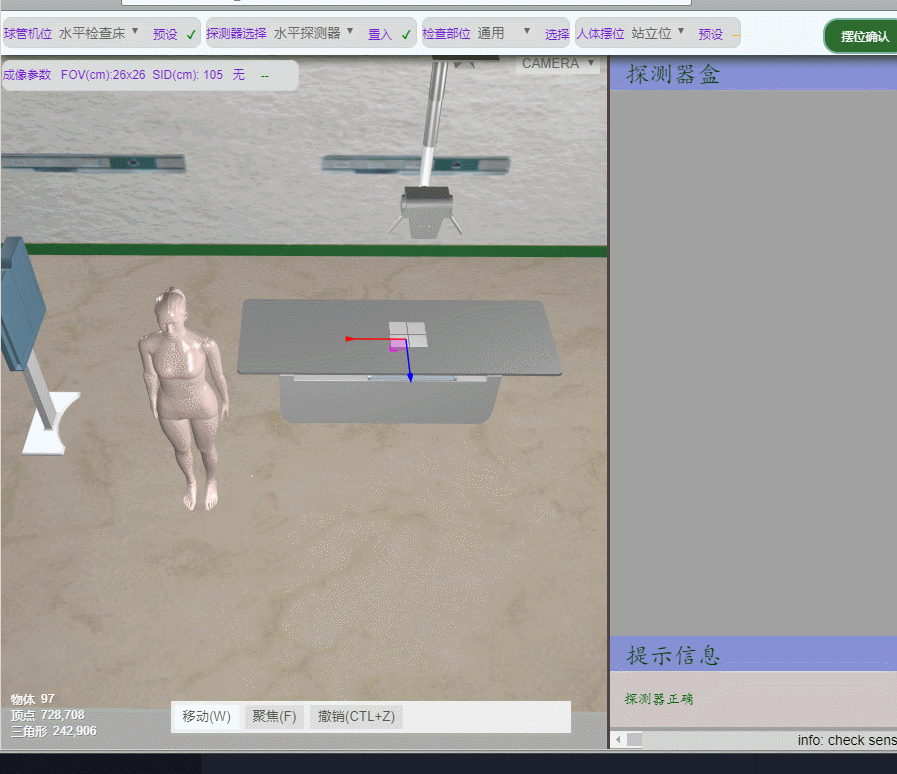
-
13、成像视野参数显示区
-
14、成像SID(源屏距)参数显示
-
15、球管照射中心部位显示 会显示球管成像中心处的部位名称,如左足
球管及成像参数调节演示
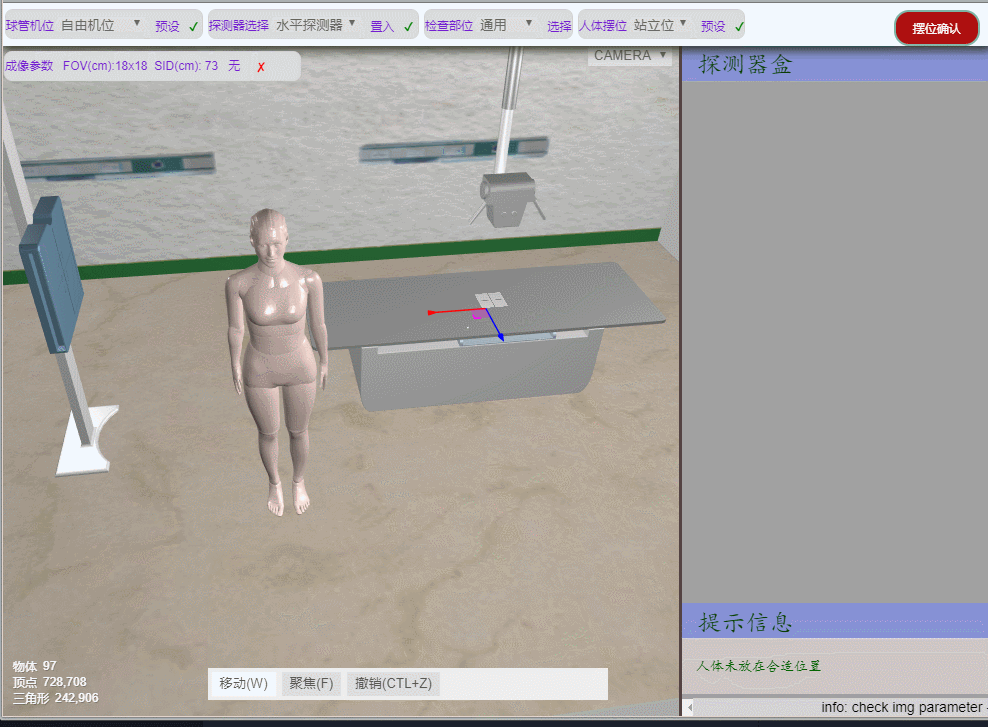
-
16、成像参数手动检查按钮
-
17、摆位确认按钮 成像参数正确为绿,不正确为红色
- 此功能与DR控制台软件相配合,表示场景部分操作完成。默认情况下,鼠标离开页面会自动触发此事件,用于整体参数检查与传输
- 确认功能点击后,会依次检查球管机位、探测器、人体摆位以及成像参数是否正确,并给出相应的提示
快捷操作面板
- 19、快捷功能面板
- 当选中相应部件后,此处会显示出相关部件的快捷操作按钮,通常会比在场景区操作3D物体更高效。
- 快捷按钮如果是代表物体动作等相关属性的,短按(点击)只作用一段小距离,长按可连续执行相关动作。比如移动按钮,点按移动一小段距离,长按持续移动
3D主场景区
- 18、主场景区 可进行场景视角旋转移动、场景中物体选择移动等操作
- 21、物体控制模式切换,详见典型功能1、2中的演示
信息提示区
- 20、信息提示区 根据鼠标位置或者相关事件进行帮助提示
三、典型功能说明演示(谷歌浏览器支持,edge支持,火狐支持,IE不支持)
-
1、场景区视角控制
- 鼠标左键按住(不要选中热点物体)拖动可实现场景摇摆
- 鼠标右键按住拖动可实现场景移动
- 鼠标滚轮实现场景缩放
场景控制演示

-
2、场景物体旋转移动等控制
- 鼠标左键点击选中物体(同物体再次点击可以选中物体的父对象,如选中左足两次可以选中左腿,选中躯干两次可以选中整体)
- 物体控制分为移动与旋转两种类型的操作,可以使用场景下方的工具栏切换或者使用快捷键切换控制类型,英文状态下w切换为移动模式,E切换为旋转模式
- 鼠标左键移到引导线上进行相关操作
场景物体控制演示
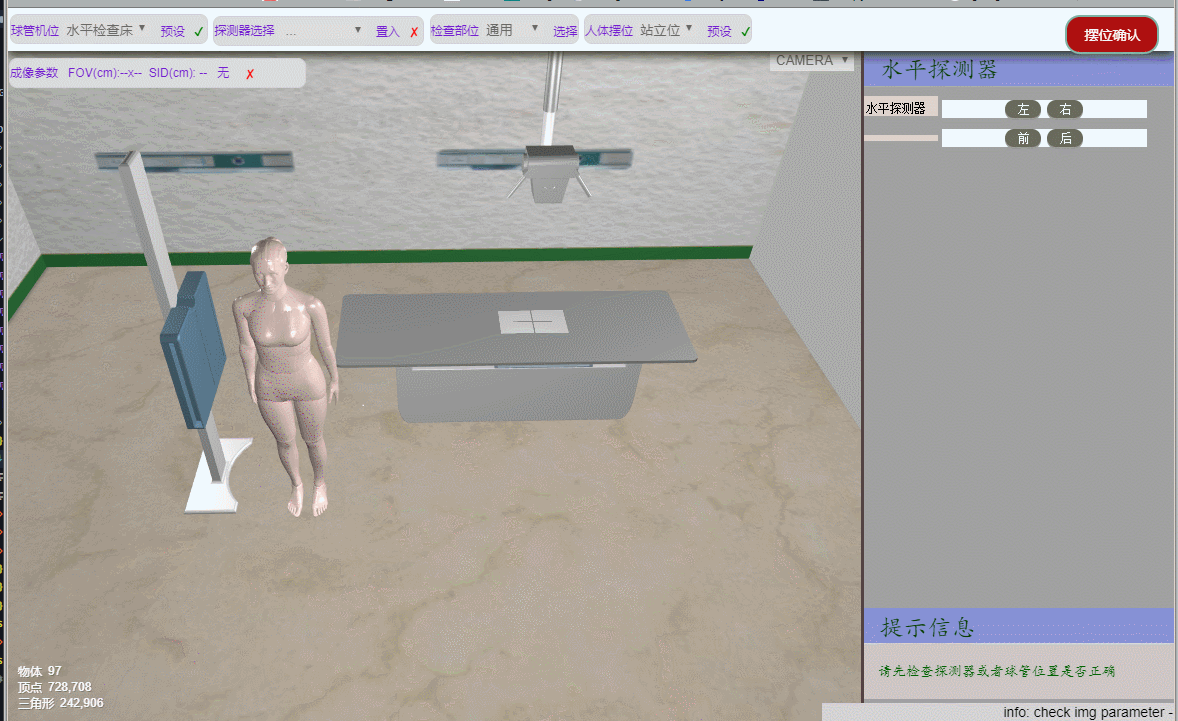
-
3、人体摆位自定义控制
- 人体可分为头、颈、躯干、左手臂、右手臂、左手腕、右手腕、左手掌、右手掌、左肢、右肢、左小腿、右小腿、左足、右足等操作部位
- 一般人体部位仅有旋转操作,选中躯干两次可以选中受检者,可以有移动操作
- 一般部位都有相应的旋转角度控制,不可以无限旋转
- 一般选中部位后右侧的快捷面板可以实现快捷的按键操作,通常更加高效准确
人体部位控制演示

-
4、人体摆位编辑器
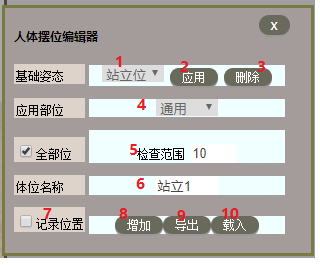
- (1) 根据菜单栏选择的部位,会显示相关部位可用的摆位,功能同菜单栏的10
- (2) 可选中1中的部位后快速应用相关摆位。此处功能同菜单栏的11
- (3) 可删除1中选中的摆位
- (4) 当前场景中人体的摆位对应到某个部位 在选中该部位后会显示相关的摆位
- (5) 在人体摆位检查中检查相关部位角度的误差范围, 10代表允许正负5度的误差
- (6) 给当前的摆位命名,以便加入到摆位库中
- (7) 是否记录摆位时人体的位置
- (8) 把当前调好的摆位按照4中应用部位,5中检查范围,6中的名称增加到摆位库中
- (9) 导出摆位库文件
- (10) 载入摆位库文件
使用摆位编辑器增加删除摆位演示

 可分为菜单栏 3D场景主控制区 快捷操作面板 信息提示区
可分为菜单栏 3D场景主控制区 快捷操作面板 信息提示区 可分为菜单栏 3D场景主控制区 快捷操作面板 信息提示区
可分为菜单栏 3D场景主控制区 快捷操作面板 信息提示区